Los vídeos son una de las formas más populares de entregar contenido, pero muchas veces, debido a su gran tamaño, existe el problema de que el tiempo de transmisión es demasiado largo o la transmisión no se puede realizar correctamente. Por eso, bajar el peso de un vídeo es muy importante en muchas situaciones, como enviarlo a un contacto vía correo electrónico, Whatsapp o subirlo a redes sociales. ¿Cómo bajar el peso de un vídeo sin perder calidad? Sigue leyendo y te mostraremos las 5 formas eficientes de bajar el peso de un vídeo sin perder calidad.

- Bajar el peso de un vídeo gratis en Windows - iTop Screen Recorder
- Bajar de peso un vídeo en Mac – VLC
- Bajar peso a un vídeo en iOS - Compresor vídeos
- Bajar peso de vídeo en Android - Panda Compresor de vídeo en mb
- Bajar el peso de un vídeo online – YouCompress
- Conclusión
Bajar el peso de un vídeo gratis en Windows - iTop Screen Recorder
Hoy en día cualquier persona puede bajar de peso un vídeo fácilmente a través de herramientas online o programas de escritorio. Sin embargo, muchos compresores de vídeo tendrán un gran impacto en la calidad original del vídeo al comprimirlo, como reducir la calidad del vídeo y el audio, el vídeo no se podrá abrir correctamente después de la compresión, etc. Por lo tanto, una buena herramienta que pueda bajar el peso de un vídeo sin perder calidad es muy importante.
Si utilizas el sistema operativo de Windows, uno de los mejores programas para bajar el peso de un vídeo sin perder calidad es iTop Screen Recorder.

La función principal de iTop Screen Recorder es un grabador de pantalla que se puede instalar fácilmente en cualquier dispositivo Windows y te permite grabar todos los contenidos en la pantalla de tu PC en alta calidad. Además de grabar la pantalla, este programa cuenta con un potente compresor de vídeo que puede bajar el peso de un vídeo gratis sin perder la calidad. Tiene 3 nivel de compresión elegibles: Normal(30%), Acvanzado(50%), Supremo(70%). También es posible cambiar el formato del vídeo y guardarlo en cualquier ubicación que desees.
Para bajar el peso de un vídeo mp4 o de cualquier otro formato que tenga tu vídeo sin perder calidad usando iTop Screen Recorder sólo debes seguir los pasos a continuación:
Paso 1. Descarga e instala iTop Screen Recorder en tu PC.
Paso 2. Abre iTop Screen Recorder. En el menú principal selecciona "Compresor" en "Herramientas".
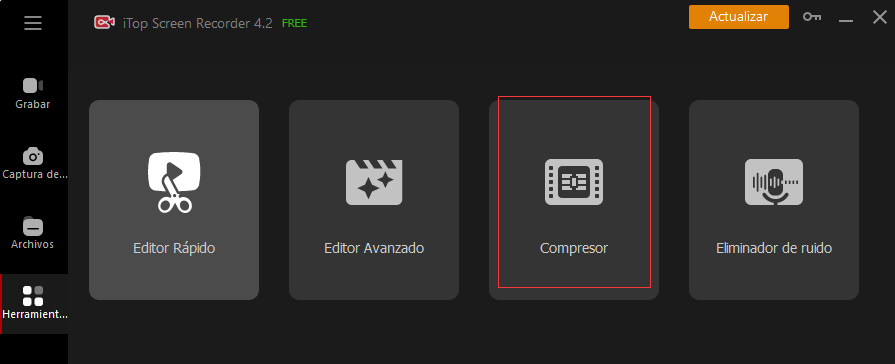
Paso 3. Una vez que se abra la nueva ventana tendrás que importar el archivo de vídeo que deseas comprimir.
Paso 4. Selecciona entre las opciones de compresión: Normal, Avanzado y Supremo, las cuales pueden comprimir el vídeo hasta un 30%, 50% y 70% respectivamente.
Paso 5. Escoge el formato para tu vídeo de la lista desplegable en la parte inferior y elige una carpeta para guardar el vídeo comprimido.
Paso 6. Presiona el botón de "Comprimir".

iTop Screen Recorder te permite hacer mucho más que comprimir vídeos sin perder calidad. También puedes crear vídeos en tu computadora en HD sin marca de agua. Igualmente cuenta con un editor de vídeo avanzado en el que puedes aplicar filtros, agregar stickers, recortar, poner música de fondo y hacer otras modificaciones a tus vídeos.
Bajar de peso un vídeo en Mac – VLC
Como todos sabemos, VLC es un reproductor de vídeo gratuito disponible en todos los sistemas operativos. Pero pocas personas saben que también puede lograr el propósito de bajar de peso un vídeo cambiando el formato del vídeo, cambiando la velocidad de fotogramas/bitrate, cortando/recortando el vídeo.
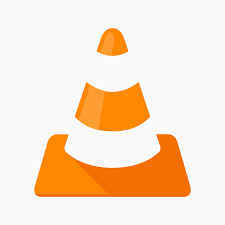
Aquí te mostramos cómo bajar el peso de un vídeo con VLC:
Paso 1. Descarga, instala y abre VLC en tu Mac. Selecciona la opción "Medio" > "Convertir...".
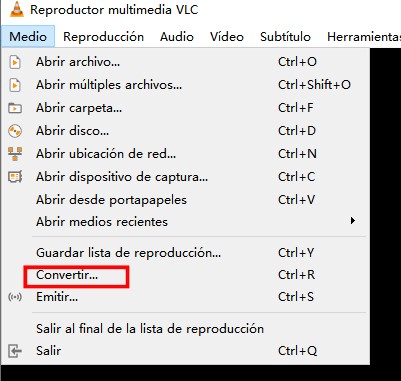
Paso 2. En la nueva ventana debes presionar el símbolo de "Añadir..." para añadir un vídeo. Luego presiona en "Convertir / Guardar".
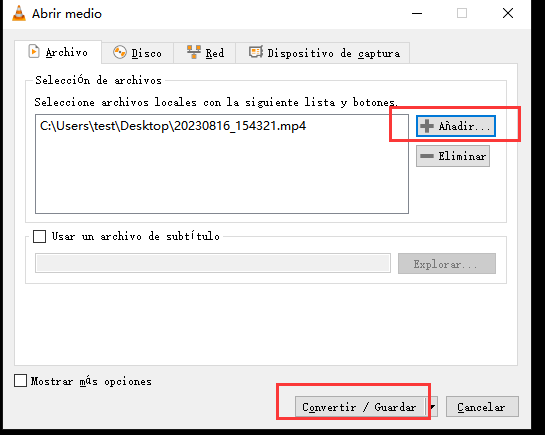
Paso 3. En la siguiente ventana podrás elegir el formato en el que quieres guardar el vídeo. Luego, haz clic en el botón editar perfil con el ícono de llave.
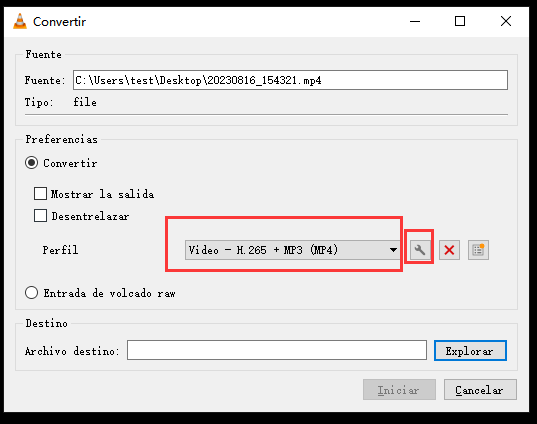
Paso 4. En la nueva ventana de Edición de perfil.
1. En la pestaña "Encapsulamiento", selecciona el mismo formato de archivo que el paso 3.
2. En la pestaña "Códec de vídeo":
En la opción "Codificando parámetros", elige el mismo códec H-264 que en el paso 3, elige "No usado" para Tasa de bits y Calidad, "Mismo que fuente" para la Tasa de fotogramas.
En la opción "Resolución", escribe "1" en el valor de Escala.
Ahora haz clic en el botón "Guardar".
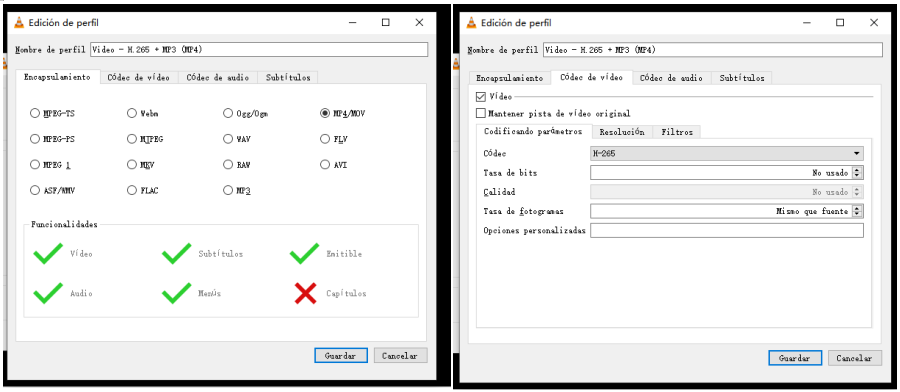
Paso 5. Haz clic en "Explorar" para seleccionar la ubicación para guardar el vídeo comprimido y luego haz clic en "Iniciar" para que el proceso de conversión comience.
Bajar peso a un vídeo en iOS - Compresor vídeos
Si utilizas un celular iPhone, puedes bajar de peso un vídeo a través de la app Compresor vídeos. Se trata de una aplicación gratuita compatible con iPad y iPhone que te permite bajar el peso de un vídeo sin marca de agua de forma fácil y sencilla.
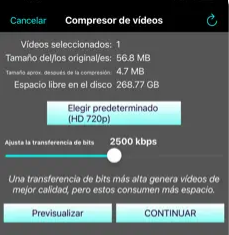
Luego de descargar la aplicación, esta te pedirá que selecciones de tu galería el vídeo que deseas comprimir. Una vez seleccionado se te pedirá que ajustes dos parámetros:
- Elegir la resolución del vídeo (360p, 480p, 540p, 720p y 1080p).
- Ajustar la transferencia de bits.
La aplicación te deja previsualizar el vídeo antes de convertirlo, e incluso te da un aproximado del tamaño de la conversión. Si estás de acuerdo sólo debes presionar en "CONTINUAR" para iniciar la conversión.
Bajar peso de vídeo en Android - Panda Compresor de vídeo en mb
Si utilizas un dispositivo Android puedes dirigirte a la Play Store y descargar Panda Compresor de video en mb. Se trata de una aplicación gratuita, te permite comprimir vídeos, reducir el tamaño de vídeos, convertir vídeos y reducir la calidad de tamaño en mb.
Estos son los pasos para comprimir tu vídeo:
Paso 1. Al abrir la aplicación deberás seleccionar el vídeo que deseas comprimir.
Paso 2. Selecciona uno de los modos de compresión predefinidos o elige tú mismo la resolución del vídeo.
Paso 3. Presiona "COMPRIMIR" para que comience el proceso.
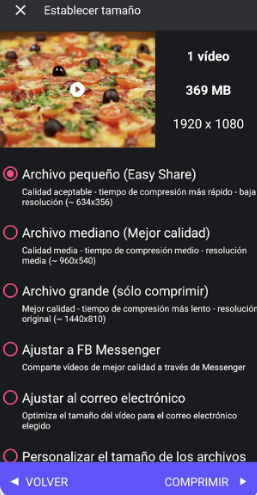
Paso 4. Al terminar, la aplicación te mostrará una comparativa entre el vídeo original y el comprimido.
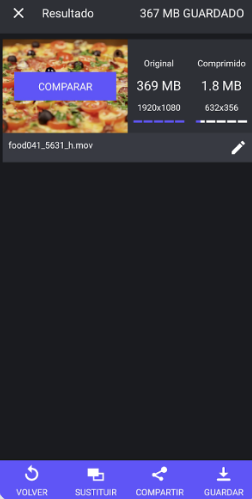
Bajar el peso de un vídeo online – YouCompress
Si no deseas instalar ningún programa en tu dispositivo puedes optar por bajar el peso de un vídeo online con YouCompress. Esta plataforma online es capaz de comprimir una gran cantidad de archivos de diferentes formatos, reduciendo su tamaño y manteniendo la calidad. No solamente podrás comprimir vídeos sino también imágenes, música y documentos en PDF.
Estos son los pasos a seguir para bajar el peso de tu vídeo online:
Paso 1. Primero accede a YouCompress.
Paso 2. Presiona en "Select file..." para elegir el archivo desde la galería. Haz clic en el botón azul "Upload File & Compress" para subir tu vídeo.
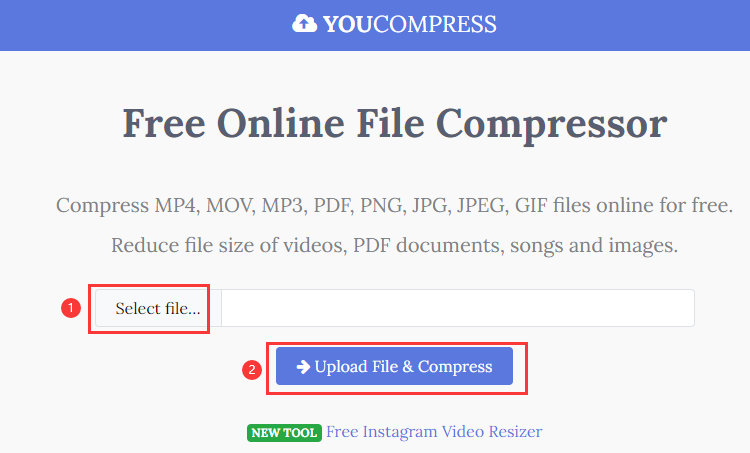
Paso 3. Cuando la carga del vídeo haya terminado la plataforma comenzará a comprimir el vídeo automáticamente. Una vez finalizado podrás descargar el archivo comprimido.
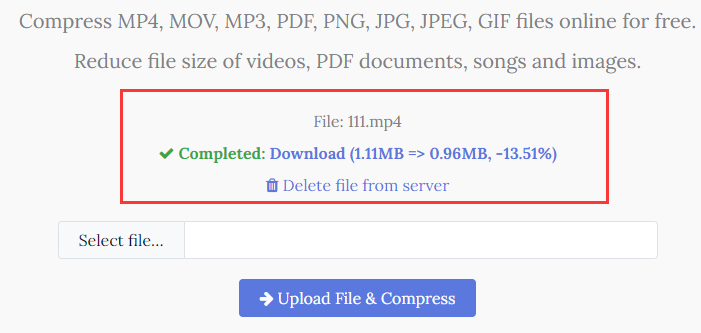
Conclusión
En esta guía has aprendido cómo bajar el peso de un vídeo indistintamente del dispositivo o sistema operativo que uses. Te presentamos programas y también herramientas online que puedes instalar para comprimir tus vídeos, con los pasos detallados de hacerlo. Esperamos que esta información te sea útil para ahorrar espacio de almacenamiento en tu memoria local sin afectar la calidad de tus vídeos.















Haz un comentario Tu dirección de correo electrónico no se publicará.